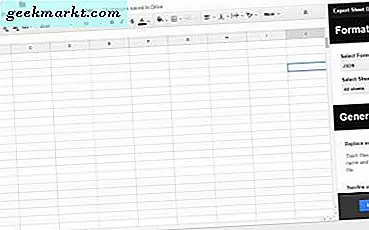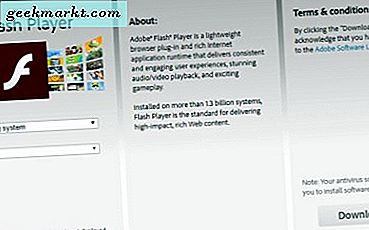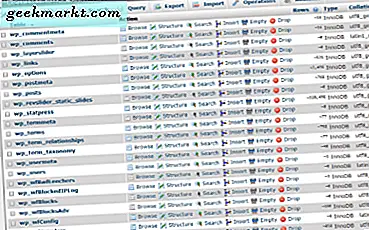För några dagar tillbaka skrev vi en artikel om hur man blockerar porr på din Android. Men där ibland, när webbplatser ofta visar sig vara ökända genom att visa olämpligt innehåll, popup-annonser, videoannonser. Det finns fishy webbplatser som visar dig falska virus- och datastölder. Det är bättre att hålla sig borta från sådana webbplatser och det bästa du kan göra är att blockera dem. Så här är fyra olika sätt att blockera webbplatser på Android.
Relaterad:Se vad andra människor surfar i ditt nätverk
Hur man blockerar webbplatser på Android
1. Värdfilmetod
Ett av de enklaste sätten att blockera en webbplats på Android är att ändra värdens fil. Allt du behöver göra är att omdirigera webbplatsens domännamn till den lokala värdens IP-adress. Redigering av värdfiler kräver dock en rotad Android-enhet. Med detta sagt finns det appar som DNS66 och några andra värdfilredigerare. Dessa appar skapar en lokal VPN med sin egen värdfil och omdirigerar all trafik genom den.
Vi kan använda dessa appar och blockera alla webbplatser vi vill ha. För denna demonstration kommer jag att använda DNS66, men stegen för de andra apparna kommer att vara lika. För det första, ladda ner och installera DNS66 från F-Droid. DNS66 är inte tillgängligt i Play Butik eftersom det innehåller filer som kan blockera annonser som strider mot Googles policy. F-Droid är dock en säker källa och DNS66 är också en open source-app.
När du har installerat DNS66 öppnar du appen och navigerar till Fliken Värdar. Tryck på den flytande "Lägg till" -ikonen som visas i det nedre högra hörnet.
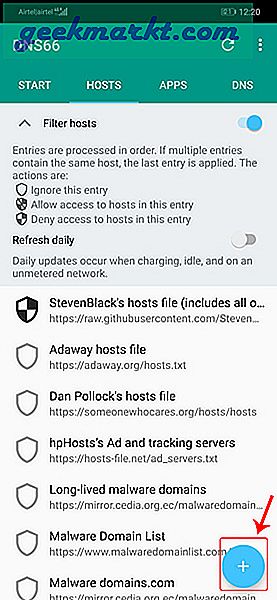
På sidan Lägg till inmatning anger du namn, webbplatsadress och åtgärd som "Neka". Klicka på bocken längst upp till höger för att spara ändringarna.
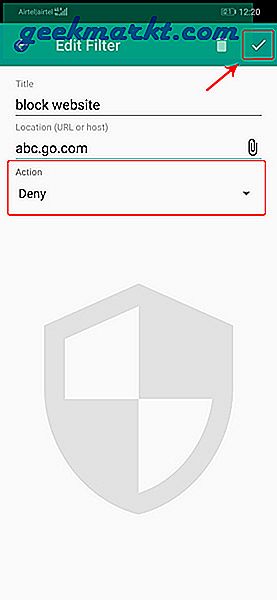
När du har lagt till posterna så ser det ut på fliken Värdar.
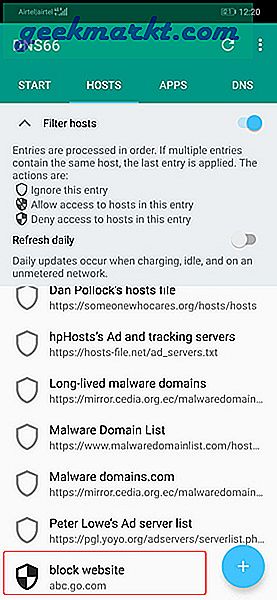
Gå nu till Start-fliken och tryck på "Start" -knappen.
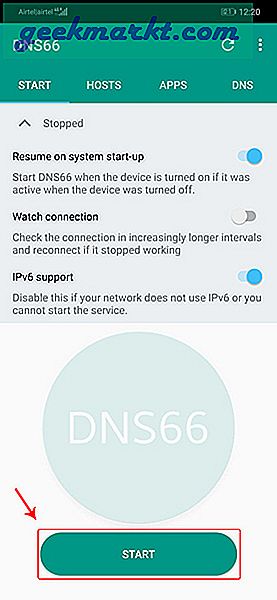
Om du får ett meddelande som liknar följande, tryck på alternativet ”Nej”. Detta meddelande visas eftersom värdfilerna inte har laddats ner och nås av DNS66-appen. Klicka sedan på uppdateringsikonen längst upp till höger för att ladda ner värdfilen.
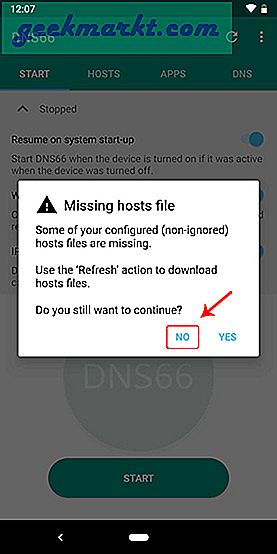
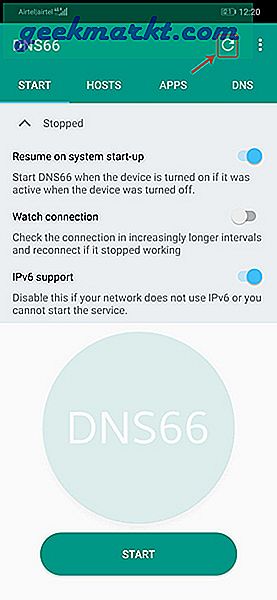
Efter uppdatering, försök knacka på Start-knappen igen. Du bör se ett meddelande om "Anslutningsbegäran", tryck på "OK" -knappen för att fortsätta. Detta aktiverar den lokala VPN från DNS66.
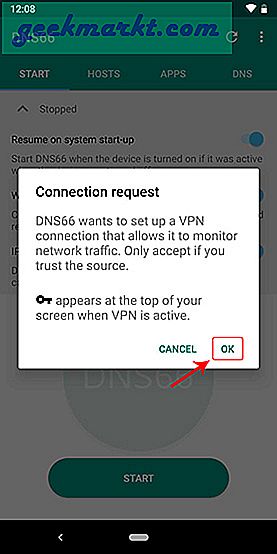
Nu när du har aktiverat den lokala VPN bör du se en post i aviseringslådan. Det ska se ut som följande.
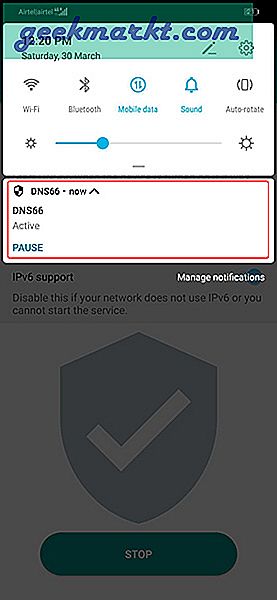
Det är allt. Från och med den här tiden kan ingen komma åt den tillagda webbplatsen så länge DNS66 lokal VPN körs. För bättre tillförlitlighet växlar du alternativet "Watch Connection" på fliken Start. Detta säkerställer att anslutningen och VPN lever och fungerar.
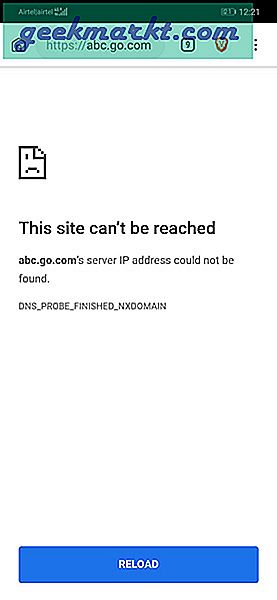
Obs! DNS66 fungerar inte om du är ansluten via Wi-Fi eller om du är i ett kontorsnätverk. Inställningarna på routern åsidosätter DNS66-inställningarna.
Om du inte vill att andra ska få åtkomst till och ändra DNS66-inställningar kan du dölja appen. Här är vår detaljerade artikel om hur man döljer appar i Android.
2. Använda en dedikerad webbläsare
Alternativt kan du också blockera webbplatser i webbläsaren. Om du bara vill blockera vuxna och pornografiska webbplatser kan du använda en webbläsare som Safe Browser. För att blockera en specifik webbplats kan du använda den gamla gamla Firefox-webbläsaren för Android. Om du använder Google Chrome finns det inga interna inställningar på mobilen för att blockera webbplatser. Till och med, Firefox för Android stöder inte blockering av webbplatser som standard. Men du kan installera ett tillägg för att blockera webbplatser vilket är en ganska enkel process.
För att komma igång, ladda ner och installera Firefox om du inte redan har gjort det. När du är installerad skriver du “about: addons” i adressfältet och trycker på “Go” -knappen.
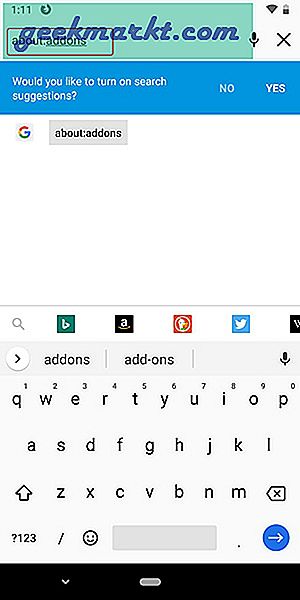
Alternativt kan du också öppna tilläggssidan genom att knacka på de tre punkterna längst upp till höger. Klicka på Lägg till från de utökade rullgardinsinställningarna.
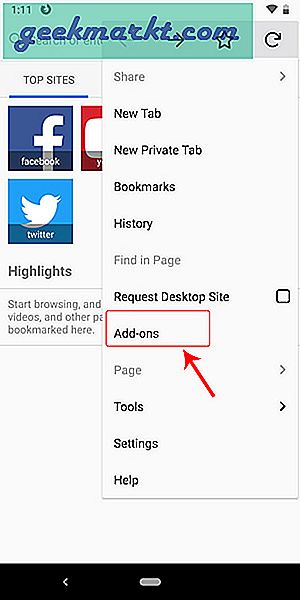
När du är på tilläggssidan trycker du på alternativet "Bläddra bland alla Firefox-tillägg".
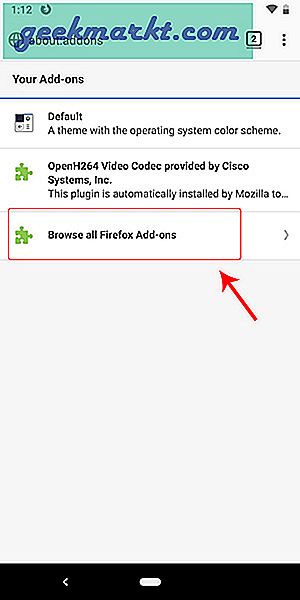
Sök här efter tillägget "Block Site". Följande är tillägget vi letar efter. När du väl har hittat den, tryck på kranen på knappen "Lägg till Firefox"
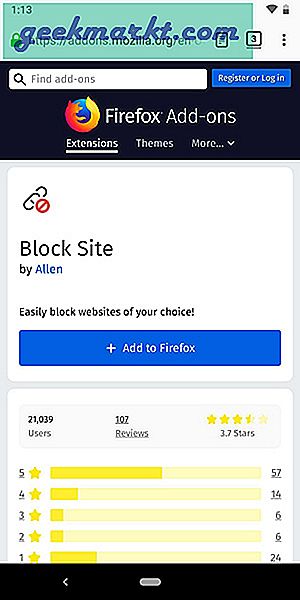
.Firefox kommer att be om din bekräftelse för att installera tillägget. Klicka bara på "Ja" -knappen för att fortsätta.

Gå nu tillbaka till tilläggssidan i Firefox och tryck på det nyligen installerade tillägget "Block Site". Detta tar dig till sidan Blockera inställningar för webbplats.
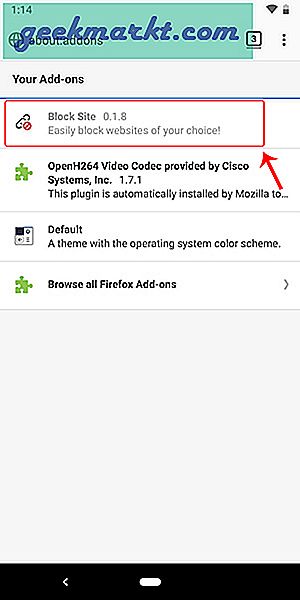
Här anger du webbadressen du vill blockera i avsnittet "Lägg till domäner manuellt i blocklistan". När du är klar trycker du på knappen Lägg till. För demonstrationsändamål har jag blockerat webbplatsen abc.go.com.
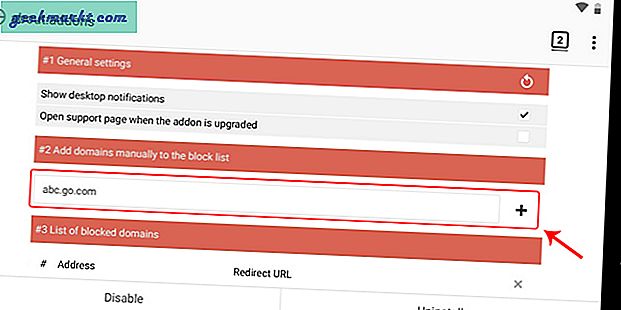
Efter att ha lagt till posten ska den vara synlig under avsnittet "Lista över blockerade domäner".
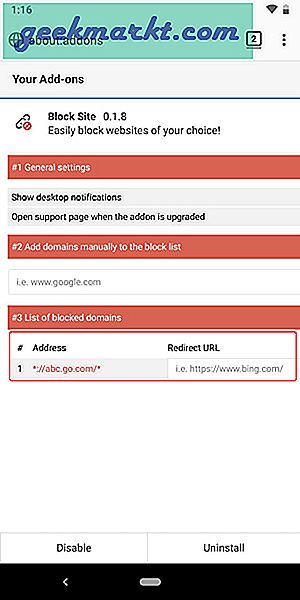
Det är allt. Från och med den här tiden kan användaren inte komma åt webbplatsen som du just lagt till i webbläsaren Firefox.
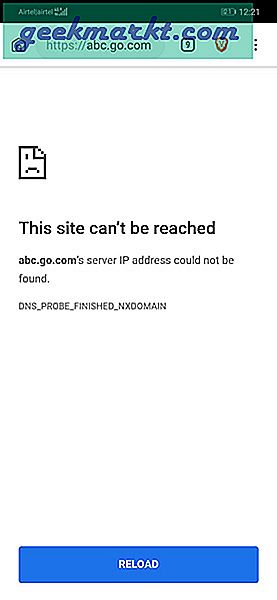
Spela med olika alternativ i tillägget eftersom det till och med låter dig ställa in ett schema för att automatiskt blockera och avblockera webbplatserna. Om det behövs kan du också lösenordsskydda tilläggsinställningarna för att avskräcka obehöriga ändringar.
3. Använda brandväggen
Nu är problemet med alla tidigare metoder att de inte fungerar när du är ansluten till Wi-Fi. Att blockera en webbplats som du väljer även när du är ansluten till Wi-Fi är att använda en brandvägg. Det bra med att använda en brandväggsapp är att den också låter dig styra vilka appar som kan och inte kan komma åt internet. I själva verket kan du till och med konfigurera appen så att den bara tillåter appar att ansluta till internet via WiFi och / eller mobil dataanslutning.
För att börja, ladda ner och installera NoRoot Firewall-appen från Play Store. När du har installerat öppnar du appen och navigerar till fliken "Globala filter". Fliken är nästan i slutet, så freak out om du inte kan se fliken direkt. När du väl är på fliken Globala filter, tryck på alternativet "Nytt förfilter."
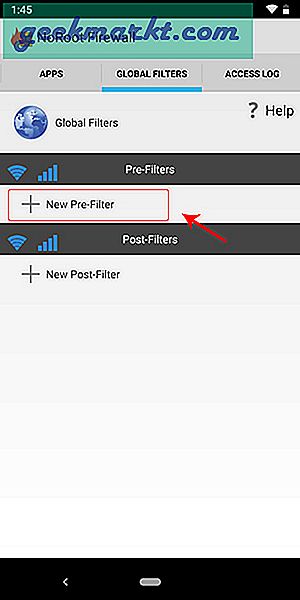
Ange nu domännamnet med HTTP eller HTTPS framför domännamnet i fältet "Adress", välj "*" i rullgardinsmenyn i portfältet. Klicka på kryssrutorna bredvid WiFi-ikonen och datasignalikonen tills du ser de röda korsmärkena. Tryck på knappen "Ok" för att spara ändringarna.
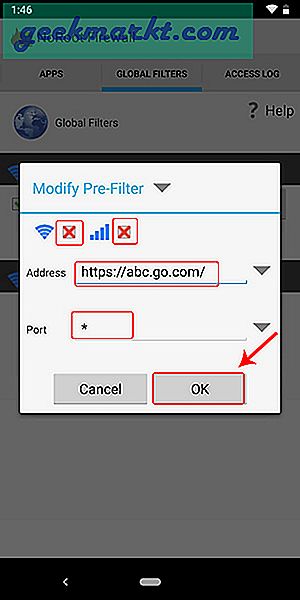
När du har sparat ändringarna visas posten under Förfilter.
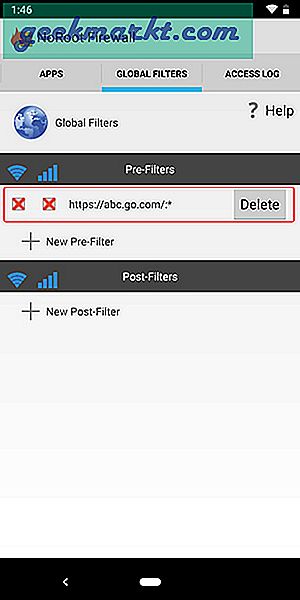
Gå nu tillbaka till huvudfliken "Hem" och tryck på Start-knappen. Detta startar den lokala VPN.
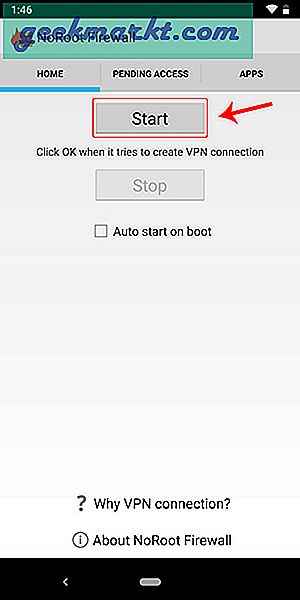
Det är allt. Från och med den här tiden kan du eller någon app installerad på din enhet inte komma åt webbplatsen som du blockerade med NoRoot Firewall.
4. Använda antivirusapp
Du kan också blockera valfri webbplats som du väljer och till och med filtrera kategorier av webbplatser relaterade till spel, pornografi, vuxeninnehåll etc. med Trend Micro antivirus-appen. Bortsett från det ger Trend Micro dig också kraftfulla föräldrakontrollalternativ för att hantera åtkomst till din enhet.
Om du letar efter en app som inte bara blockerar selektiva och skadliga webbplatser utan låter dig ordentligt hantera din enhet med bra föräldrakontroll måste du prova Trend Micro. Appen är dock prenumerationsbaserad. Det finns en gratis sju dagars provperiod för att prova appen. Så följ guiden nedan och prova appen och se om den passar dina behov.
Börja med att ladda ner och installera Trend Micros Mobile Security & Antivirus-app från Play Store.
Öppna appen och tryck på alternativet "Föräldrakontroll."
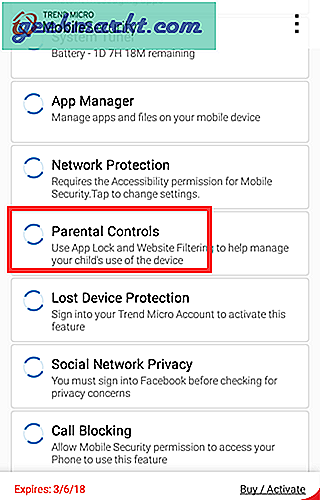
Klicka nu på varningsmeddelandet och ge de behörigheter som appen ber om. Dessa behörigheter är nödvändiga för att appen ska fungera korrekt.
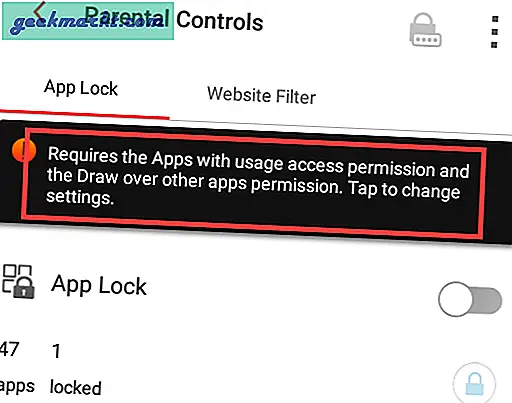
Du uppmanas att logga in på Trend Micro-kontot. Det krävs också att använda föräldrakontrollalternativ. Tryck på knappen "Logga in nu".
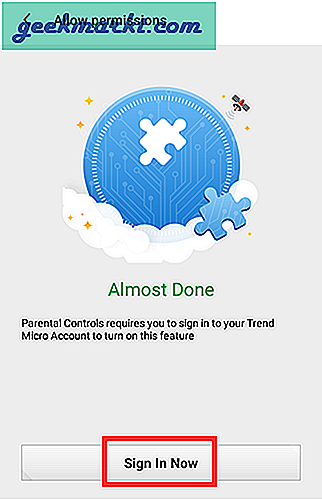
Följ instruktionerna på skärmen för att slutföra registreringsprocessen.
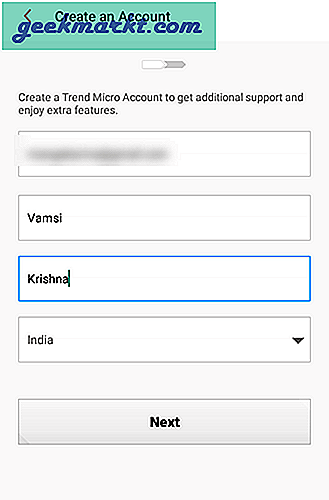
När du är klar med registreringen, navigerar du till fliken "Webbplatsfilter". Inom föräldrakontrollen och slå på växeln bredvid "Webbplatsfiltret."
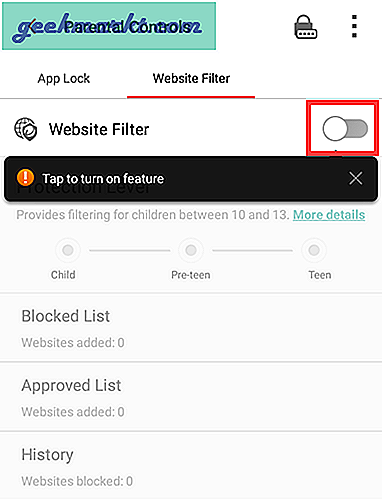
Klicka nu på alternativet "Blockerad lista".
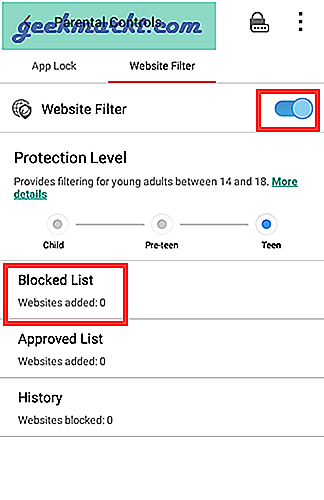
Därefter anger du namnet och webbadressen till webbplatsen du vill blockera och trycker på knappen "Lägg till".
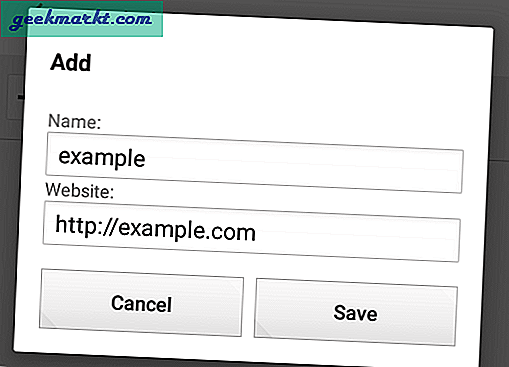
Det är allt som finns att göra. Från och med den här tiden är webbplatsen inte tillgänglig på din enhet. När du vill ändra eller ta bort webbplatsen från avsnittet för föräldrakontroll uppmanas du att ange ditt lösenord för ditt konto. Utan lösenordet kan du inte redigera filterlänken.
Avslutar
Webbläsartillägg och redigeringsmetod för värdfil fungerar när du är ansluten via mobilnätverket. Om du oftast kommer åt Internet via mobiltelefonnätverket rekommenderar jag att du testar dessa alternativ. Om du använder Wi-Fi bör du prova en fullfjädrad brandvägg eller en antivirusapp.
Det är allt för nu och hoppas att det hjälper. Kommentera nedan och dela dina tankar och erfarenheter om att använda ovanstående appar för att blockera webbplatser på Android.

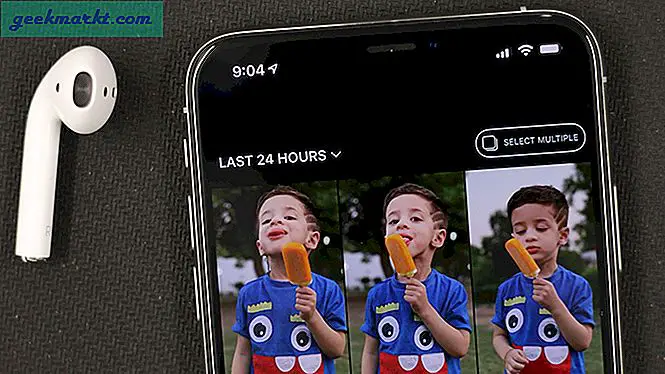

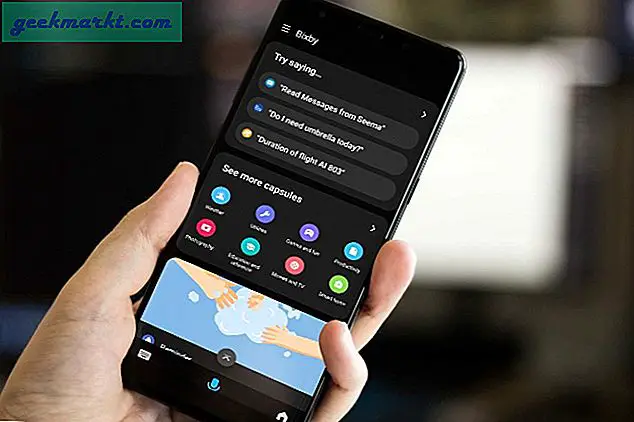
![[Fix] Installation av Soundflower misslyckades: Hur man spelar in internt ljud på Mac](http://geekmarkt.com/img/100585/fix-soundflower-installation-failed-how-to-record-internal-audio-on-mac-100585.jpg)